Учетная запись DefaultUser0 в системе Windows 10 представляет собой недействительный аккаунт, доступ к которому заблокирован. В большинстве случаев она не вызывает серьезных проблем, ограничиваясь лишь незначительными неудобствами при запуске компьютера. Однако даже этого достаточно для того, чтобы рассмотреть вопрос о ее удалении.
Полное удаление учетной записи DefaultUser0
Для удаления учетной записи defaultuser0 рекомендуется загрузить систему Windows 10 в безопасном режиме. Существует несколько методов для этого, о которых уже было предоставлено подробное описание. После успешного перехода в безопасный режим Windows 10 можно приступать к удалению указанной учетной записи.
- Нажимаем Win+R для запуска меню «Выполнить» и вводим команду «lusrmgr.msc».
- В оснастке «Локальные пользователи и группы» переходим в раздел «Пользователи».
- Кликаем правой кнопкой по учётной записи defaultuser0 и выбираем опцию «Удалить».
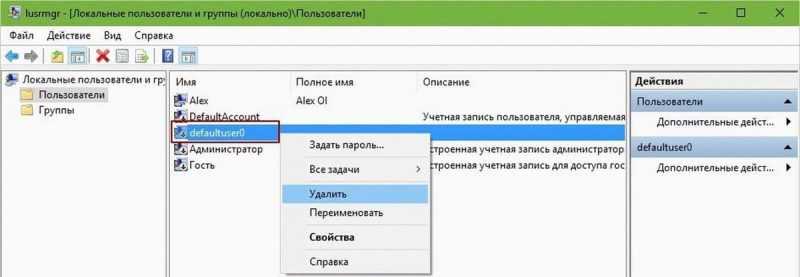
Удаление учетной записи пользователя с именем defaultuser0.
Для очистки системы от остатков отключенного профиля, необходимо начать с удаления папки defaultuser0. Эта папка расположена в директории C:Пользователи (при этом буква «C» может меняться в зависимости от того, на каком разделе диска установлена Windows 10). Выбрав папку defaultuser0, нажмите клавишу Delete для ее удаления. В случае, если удаление невозможно, следует изменить права на владение файлом.

В данной директории отсутствуют файлы, имеющие значительную ценность.
Следующий этап заключается в очистке системного реестра от записей, связанных с неправильно установленным пользовательским профилем.
- Нажимаем Win+R и выполняем команду «regedit».
- Переходим в раздел HKEY_LOCAL_MACHINESOFTWAREMicrosoftWindows NTCurrentVersionProfileList.
- Разворачиваем каталог ProfileList и проверяем содержимое каждой папки. Ищем параметр ProfileImagePath типа REG_EXPAND_SZ со значением C:Usersdefaultuser0.
- Папку, в которой есть такой параметр, удаляем из реестра.
- Закрываем редактор реестра и перезагружаем компьютер.
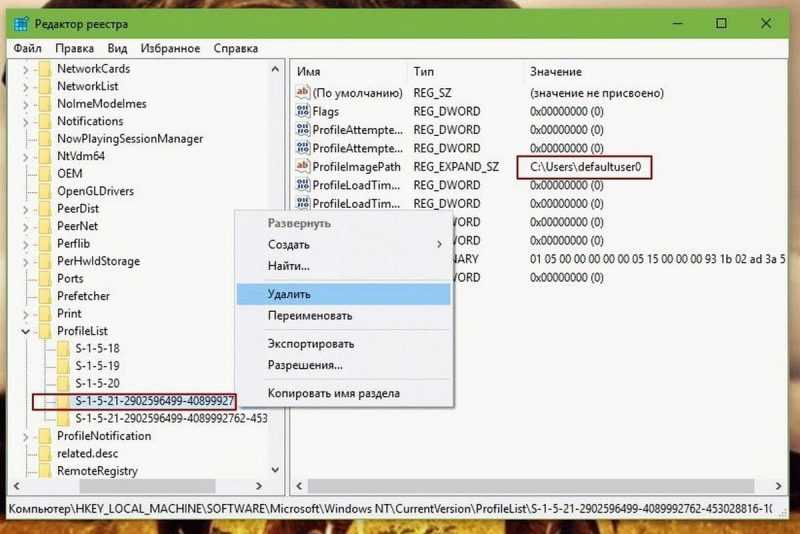
Удаляем следы пользователя defaultuser0 из системного реестра.
Пользователь по умолчанию defaultuser0 был полностью исключен из системы. В настоящее время, при загрузке Windows 10, данный аккаунт не будет отображаться ни на экране аутентификации, ни в перечне доступных учетных записей.
Установка пароля
Нет необходимости удалять данную некорректную учетную запись. Вместо этого можно установить пароль для этого пользователя, войти в систему и затем обновить имя. Это осуществляется через тот же инструмент, которым пользуются для удаления аккаунтов.
- Загружаемся в безопасном режиме Windows 10.
- Нажимаем Win+R и выполняем команду «lusrmgr.msc».
- Переходим в папку «Пользователи».
- Кликаем правой кнопкой по defaultuser0 и выбираем опцию «Задать пароль».

Также стоит рассмотреть возможность изучения профиля defaultuser0 для лучшего понимания.
Теперь возможна перезагрузка в стандартном режиме. На экране авторизации отобразится учетная запись под именем defaultuser0, однако на сегодняшний день у нас имеется пароль к данной учетной записи, что позволяет использовать её наравне с другими профилями в системе Windows 10.








